إذاً ، هذا وضع مثير للاهتمام واجهته عند استخدام Windows 7 متصلاً بشبكة Ethernet وشبكة الاتصال اللاسلكي في المنزل: كلما قمت بنقل البيانات بين NAS وجهازي ، يميل Windows 7 إلى استخدام الشبكة اللاسلكية بدلاً من ذلك من اتصال Ethernet! كان هذا مزعجًا لأن سرعة عمليات النقل كانت أبطأ بكثير من الاتصال اللاسلكي لأسباب واضحة.
لقد كنت مندهشًا لأنني أعتقد أن Windows سيكتشف تلقائيًا أن اتصال Ethernet كان أسرع لهذا النوع من نقل وبالتالي التبديل أكثر. ومع ذلك، لم يكن هذا هو الحال. إذاً ، لا يسعني إلا محاولة اكتشاف طريقة لفرض Windows على استخدام الاتصال السلكي عبر الاتصال اللاسلكي.
في هذه المقالة ، سأوضح لك طريقتين يمكنك استخدامها تحقيق هذا. لاحظ أنه قد يكون من الأفضل الجمع بين كلتا الطريقتين للتأكد من استخدام الاتصال الصحيح. تتضمن إحدى الطريقتين تغيير روابط محول الشبكة وتتضمن الطريقة الأخرى تغيير القياس على كل اتصال شبكة. بشكل افتراضي ، يستخدم Windows الاتصال بأقل قيمة للمقياس. لأي سبب من الأسباب ، قد لا ينتهي اتصال Ethernet بقيمة أقل ، لذلك يمكنك تغييره يدويًا.
الطريقة الأولى - تغيير روابط محول الشبكة
لتغيير المحول الروابط والنظام ، انقر أولاً على ابدأ ، ثم اكتب اتصالات الشبكة. من القائمة ، انقر فوق عرض اتصالات الشبكة.
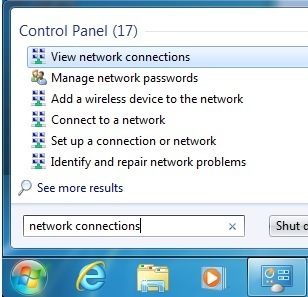
في مربع الحوار اتصالات شبكة الاتصال ، ستحتاج إلى الضغط على مفتاح ALTعلى لوحة المفاتيح حتى يظهر شريط القائمة. ثم انقر على متقدموانقر على الإعدادات المتقدمة.
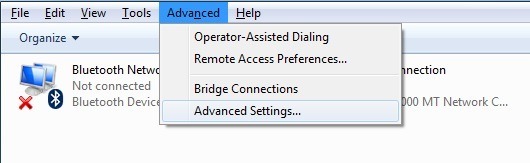
الآن سترى قائمة اتصالات الشبكة المدرجة في مربع الاتصالات.
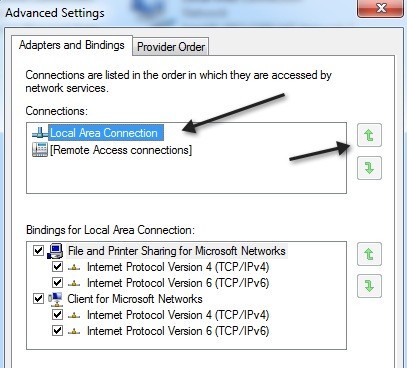
في حالتي ، لا ترى الشبكة اللاسلكية لأن هذا قيد التشغيل جهاز ظاهري ، ومع ذلك ، عادة سترى اتصال محلي واتصال شبكة لاسلكية. تريد نقل Local Area Connection إلى الأعلى باستخدام الأسهم الخضراء. سيؤدي هذا إلى نقل الاتصال السلكي إلى أعلى بالترتيب حتى يتمكن Windows 7 من الوصول إلى الشبكة باستخدام Ethernet أولاً ، ثم اللاسلكي. هذا هو الخطوة الأولى. كما يوصى باستخدام الطريقة الثانية للتأكد من أن Windows 7 يستخدم اتصال LAN بقوة.
الطريقة الثانية - تغيير قيمة مقياس الشبكة
يمكنك قراءة القليل عن كيفية عمل قيم المقياس عند الوصول إلى موارد الشبكة هنا:
http://support.microsoft.com/؟id=299540
لتغيير القيم ، تحتاج إلى الانتقال إلى اتصالات الشبكة مرة أخرى ، ولكن هذه المرة انقر بزر الماوس الأيمن فوق الشبكة التي ترغب في تغيير قيمة المقياس لها واختر خصائص.
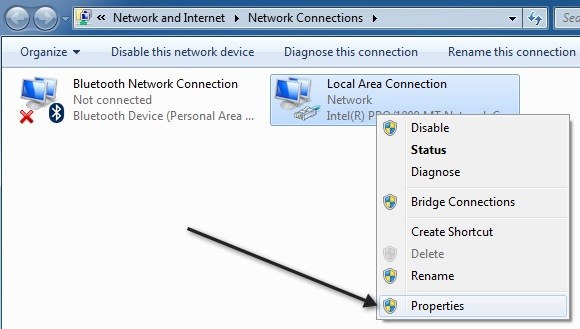
انقر الآن على الإنترنت بروتوكول الإصدار 4 (TCP / IPv4)وانقر فوق خصائص.
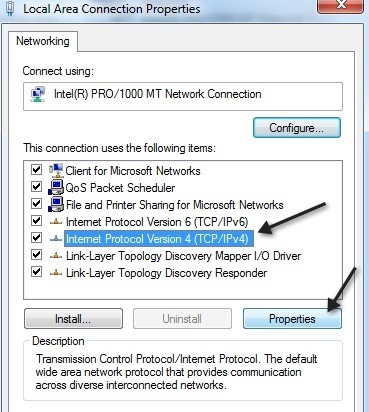
ثم انقر فوق زر متقدمفي الجانب السفلي الأيسر:
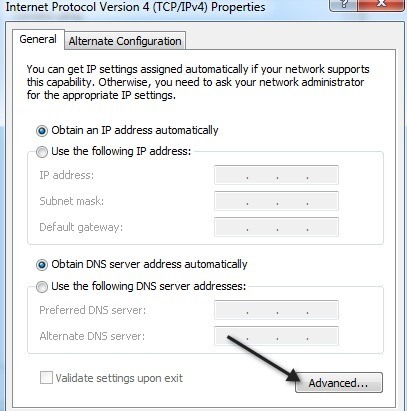
وأخيرًا ، في مربع الحوار إعدادات IP، امض وإلغاء تحديد المربع مقياس تلقائيثم اكتب قيمة بنفسك.
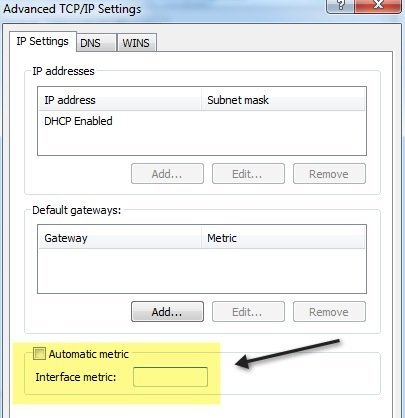
بالنسبة إلى الاتصال السلكي ، تحتاج إلى قيمة أقل ومن الأفضل البدء بـ 10. على الأقل هذا هو ما تستخدمه Microsoft القياسية. بالنسبة إلى الاتصال اللاسلكي ، يمكنك كتابة قيمة أعلى مثل 25 أو 100. سيضمن هذا أنه في جدول التوجيه ، أصبح مسار الشبكة "الأسرع" الآن هو الاتصال السلكي بدلاً من الاتصال اللاسلكي.
كما قلت من قبل ، من الأفضل استخدام كلتا الطريقتين للتأكّد تمامًا من إجبار Windows على استخدام اتصال واحد على آخر. إذا كانت لديك أي أسئلة ، فلا تتردد في نشر تعليق. استمتع!